【 本記事のターゲット 】
- Windows PC を利用している
- 自分が利用しているWindows PC のデスクトップ画面を共有 or プロジェクタで投影する事が多い
- 共有・発表時に、デスクトップ上にあるファイルやフォルダを一瞬で非表示にしたい
今回はWindows パソコンを使っている方向けに、デスクトップ画面上に配置されているフォルダやファイルを一瞬で非表示に設定する方法をご紹介します。

mog自身も結構多いのですが、自分のパソコンを使って他の人に説明する時、
- パソコンのデスクトップ画面をWeb会議などで共有する
- プレゼンなど、パソコンのデスクトップ画面をプロジェクタ or 大型ディスプレイに投影する
というシーンって、サラリーマンだと結構多いですよね。
そして...毎回その時になって思うんですよね。あ、自分のパソコン上のデスクトップ画面が汚い...フォルダやファイルが散らかっている...
中には、お客さんの会社名を記載して保存しているデータとかもあり、その名前が表示される事自体、会社としてはNGですよね。
そんな時、必要なファイルのみ開いておいて、デスクトップ上に表示されている様々なアイコンを非表示にしたいと思っている方多いかと。
という事で、今回は誰でも簡単に出来る方法(クリックのみ)で、Windows パソコンのデスクトップ上にあるアイコンを一瞬で非表示にする方法をご紹介します。
ちなみに、下記別記事にてMacでのデスクトップ上のファイル・フォルダ非表示設定方法もご紹介しておりますので、気になる方は合わせて見てみて下さい。
目次
Window PC のデスクトップ上にあるアイコン全部を非表示にする方法
Windows PC デスクトップ上で右クリックを実施
Windows パソコンを使っている方、いつもどこにデータを保存していますか?
様々なOffice データやPDFファイルなど、いろんなデータを日々取り扱っているかと思います。
最初のうちは、フォルダをしっかり作成して、分類して綺麗に使おうと思っていても、日が経つにつれてデスクトップ上に様々なデータファイルが散らかるもの...
そのファイル・フォルダをプロジェクタ等で大画面に投影する時、他の人に見られるとちょっと嫌ですよね。
という事で、これらの表示を非表示にする方法をご紹介。
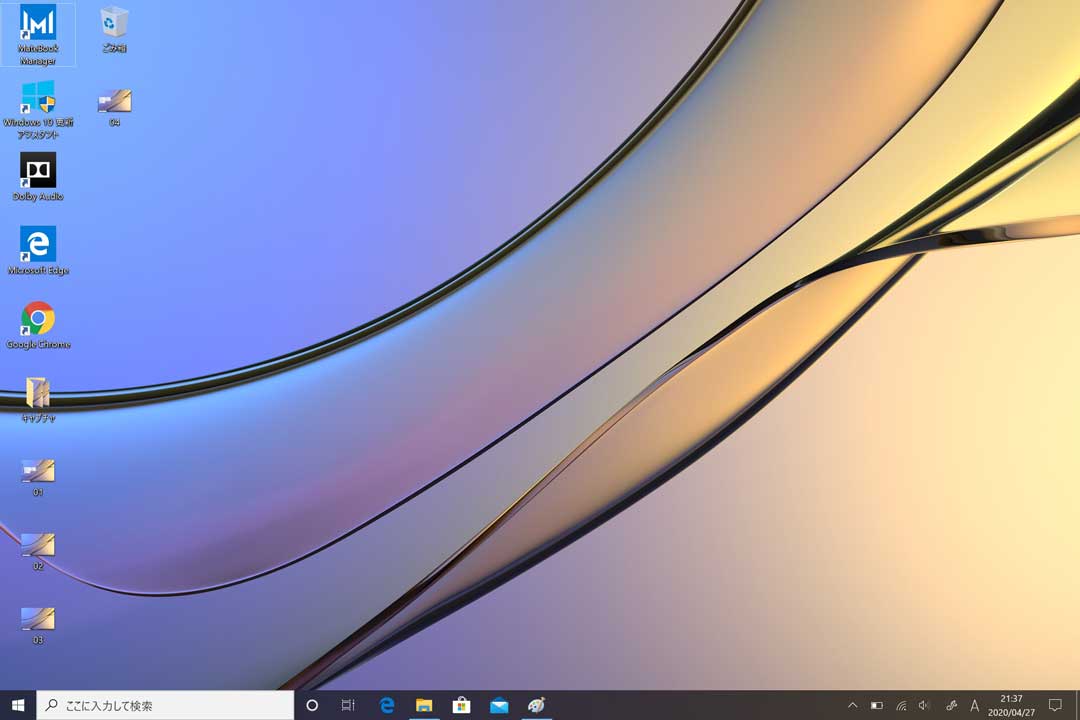
まず、上記の通り通常のWindows PC デスクトップ画面を表示させます。
上記画面はまだ綺麗ですが...mogが普段利用しているWindows パソコンはファイルやデータがあちこちに散らかっています。
この状態で、空いているスペースでマウスの右クリックを実施してみましょう。
「デスクトップ アイコンの表示」をクリックしてチェックを外す
すると、下記メニューが表示されます。
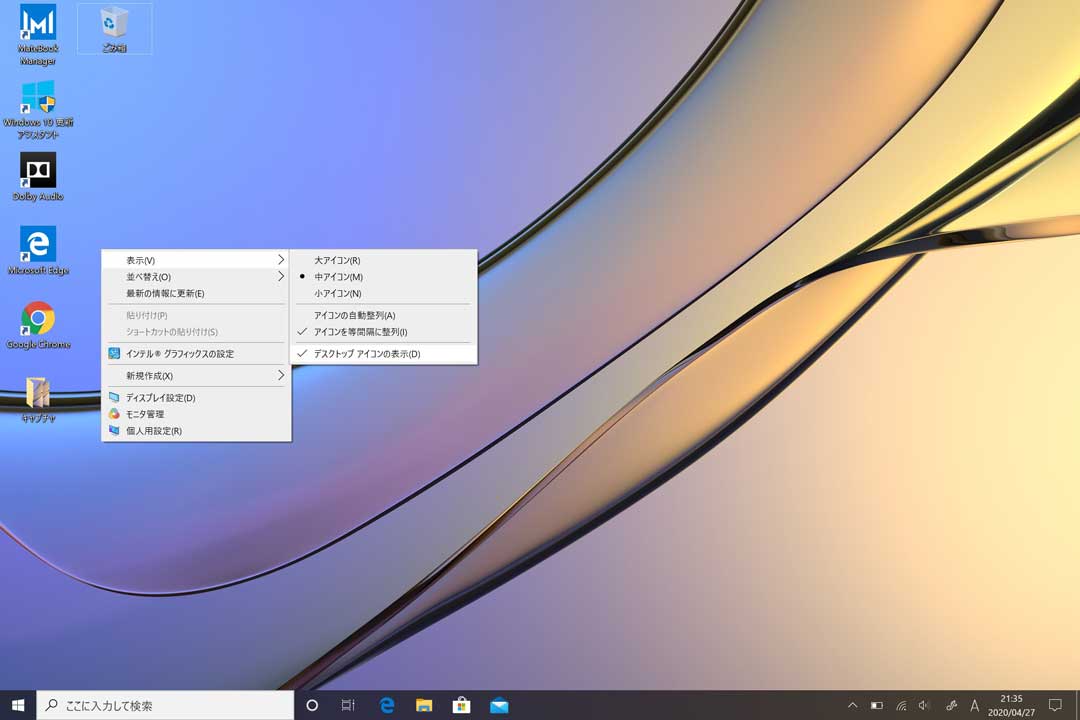
「表示」→「デスクトップ アイコンの表示」をクリックしてチェックを外せば...
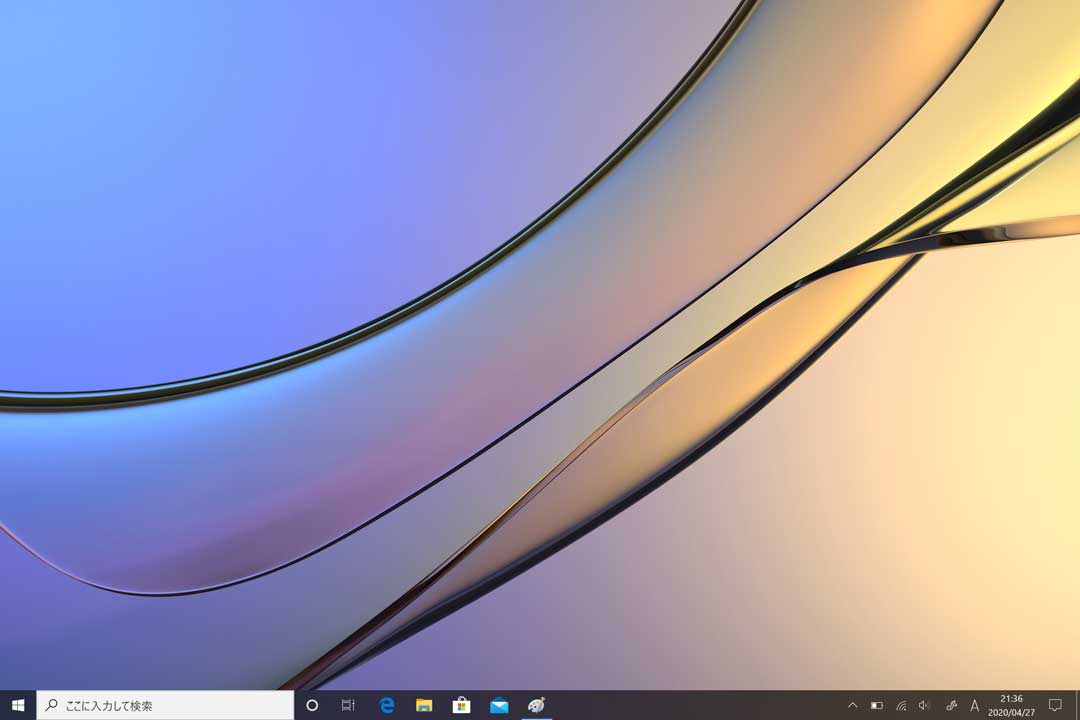
一瞬で、デスクトップ上にあるアイコンを非表示・隠す事が可能です。
普段仕事などで他の人にご自身のパソコン画面を見せる時など、意外と便利な機能になりますので是非覚えておきましょう。
もちろん、データが消えたという事ではなくデスクトップ上のみ非表示になっているだけですので...
エクスプローラーから階層を辿ってアクセスする事も出来ますし、非表示にする前に必要なデータを開いておいて、この手順を実施すれば、綺麗なデスクトップ画面をベースにプレゼン・投影する事が可能となります。
ちなみに元に戻す場合も同じ手順となります。再度右クリックをして「デスクトップ アイコンの表示」という項目をクリック、チェックが入った状態にするだけです。
ということで、今回はWindows パソコンのデスクトップ上に散らかっているフォルダ・ファイルを、一瞬で非表示にする方法をご紹介しました。
自分のパソコンを使ってプレゼンをしたり画面共有をするといった場合は、本記事でご紹介した内容を一度試してみて下さい。